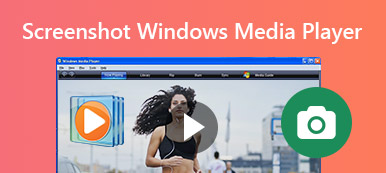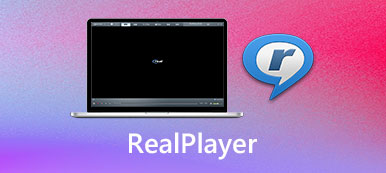La maggior parte degli utenti Windows usa ancora Windows Media Player per guardare film e ascoltare musica, perché è preinstallato nel sistema Windows come lettore predefinito.
Tuttavia, durante l'utilizzo di Windows Media Player, potresti riscontrare alcuni formati non supportati o altri problemi. Quindi, potresti voler saperne di più su Windows Media Player, scarica una nuova versione come WMP 12, aggiornalo o trova un'alternativa a Windows Media Player.
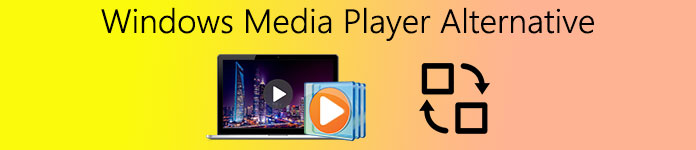
Questo post ti fornirà una recensione dettagliata di Windows Media Player. Puoi imparare le funzionalità chiave di ogni versione come WMP 12, WMP 11, WMP 10 e make Download e aggiornamento di Windows Media Player. Inoltre, ti presentiamo 3 fantastiche alternative a Windows Media Player per una migliore riproduzione dei file multimediali sul tuo PC.
- Parte 1. Recensione di Windows Media Player
- Parte 2. Le 3 migliori alternative a Windows Media Player
- Parte 3. Domande frequenti su Windows Media Player
Parte 1. Recensione di Windows Media Player
Windows Media Player, WMP è il software di riproduzione dei file multimediali ufficiale e predefinito per gli utenti di Windows. È preinstallato in tutti i sistemi Windows inclusi Windows 10, Windows 8.1, Windows 8 e Windows 7/XP/Vista.
È progettato principalmente per riprodurre video, musica, audiolibri, podcast, immagini e altri file. Inoltre, WMP può aiutarti a organizzare la raccolta di media digitali, sincronizzare i file multimediali su un dispositivo portatile, acquistare contenuti multimediali digitali online e altro ancora.
Formati supportati da Windows Media Player
Al giorno d'oggi, le versioni di Windows Media Player più utilizzate sono WMP 12 e WMP 11. L'ultima versione di WMP 12 è compatibile con Windows, Windows 8.1 e Windows 10. Quindi, anche se utilizzi un vecchio sistema Windows come Windows 7, puoi aggiornare Windows Da Media Player a WMP 12. Quindi qui elenchiamo i tipi di file multimediali che possono essere supportati da Windows Media Player 12.
Windows Media Player 12 supporta i formati Windows Media come WMV, WM, WMA, ASF, Windows Media Metafiles e molti formati usati di frequente, inclusi MP4, AVI e MP3. Rispetto a WMP 11, Windows Media Player 12 può supportare più formati video e audio. Se trovi Windows Media Player non funziona per riprodurre i file, controlla le soluzioni qui.
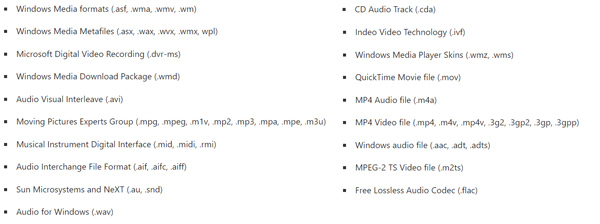
Download di Windows Media Player
Come accennato in precedenza, tutti i sistemi Windows sono dotati di Windows Media Player preinstallato. Puoi usarlo direttamente per riprodurre tutti i tipi di file multimediali.
Puoi andare al Microsoft sito per scaricare gratuitamente Windows Media Player 12 o aprirlo Apps per Impostazioni profilo per cercarlo e installarlo.
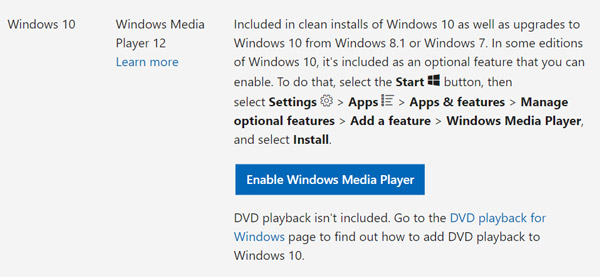
Aggiornamento di Windows Media Player
Se stai utilizzando una vecchia versione di WMP come Windows Media Player 11 o Windows Media Player 10, puoi scaricare direttamente l'ultima versione di WMP 12 o scegliere di aggiornarla.
Puoi aprire Windows Media Player sul tuo computer, fare clic su Aiuto menu e quindi selezionare il Controlla aggiornamenti opzione. Se è disponibile un aggiornamento, puoi seguire le istruzioni per installarlo. In genere, l'aggiornamento di WMP viene fornito con l'aggiornamento del sistema.
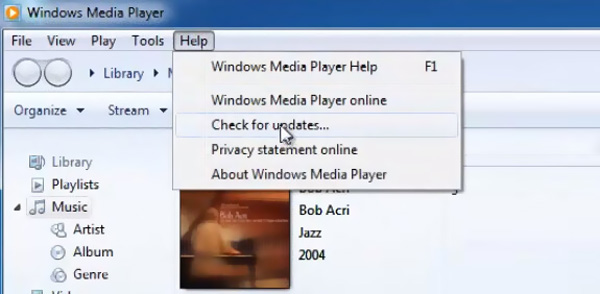
In alcune versioni di WMP, è necessario premere il tasto altro chiave o CTRL+M tasti per visualizzare il menu. Quindi fare clic su Aiuto ed scegli Controlla aggiornamenti.
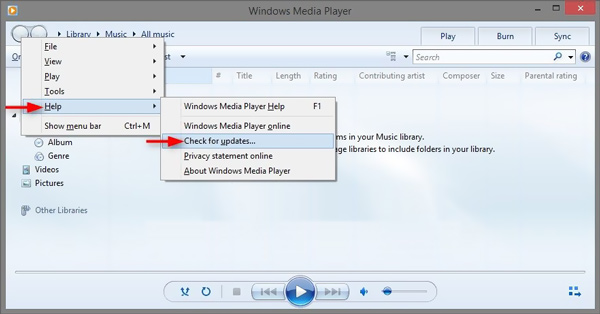
Parte 2. Le 3 migliori alternative a Windows Media Player
Durante l'utilizzo di Windows Media Player, potresti spesso affrontare il Windows Media Player ha smesso di funzionare errore o qualche problema di formato non supportato. Inoltre, molti utenti si sono lamentati del Windows Media Player non è più disponibile dopo l'aggiornamento di Windows.
In effetti, puoi usare a Alternativa a Windows Media Player per eliminare facilmente questi problemi e avere una migliore esperienza di riproduzione video e audio. Questa parte ti presenterà 3 ottime alternative a WMP.
Lettore Blu-ray Apeaksoft
Lettore Blu-ray Apeaksoft è un disco Blu-ray/DVD completo di tutte le funzionalità, una cartella, file ISO e uno strumento di riproduzione di file multimediali comuni. È compatibile sia con PC Windows 10/8/7 che con Mac. Rispetto a Windows Media Player 12, può supportare più formati video e audio. Sono supportati tutti i formati di file utilizzati di frequente, come MP4, MOV, AVI, FLV, MKV, RMVB, VOB, MP3, AAC, M4A, ALAC, FLAC e altri.

Questa alternativa a Windows Media Player supporta l'accelerazione hardware NVIDIA avanzata, DTS-HD Master Audio, Dolby True HD e Apple Lossless Audio Codec. Quindi, sia che tu voglia guardare film Blu-ray/DVD, video 4K/HD/SD o ascoltare musica con perdita di dati/senza perdita di dati, può darti una fantastica esperienza visiva e sonora.

Puoi aprire facilmente qualsiasi file multimediale sul tuo computer proprio come con altri lettori. Puoi regolare vari effetti video e audio, aggiungere o modificare sottotitoli/traccia audio e acquisire schermate durante la riproduzione.

4,000,000+ Download
Riproduci qualsiasi file video/audio, film Blu-ray/DVD e file ISO su PC Windows e Mac.
Supporta tutti i formati video/audio più diffusi come MP4, MOV, AVI, FLV, MP3, FLAC e altri.
Facile controllo della riproduzione, effetti di riproduzione personalizzati, regolazione dei sottotitoli/traccia audio e screenshot.
Supporta le più recenti tecnologie di accelerazione hardware e miglioramento audio e video.
VLC Media Player
VLC Media Player è uno dei lettori di terze parti più popolari che può aiutarti a riprodurre qualsiasi file multimediale sul tuo computer o telefono cellulare. Come alternativa a Windows Media Player, può riprodurre più formati video e audio. Inoltre, supporta la riproduzione di DVD, CD audio, VCD e contenuti in streaming.
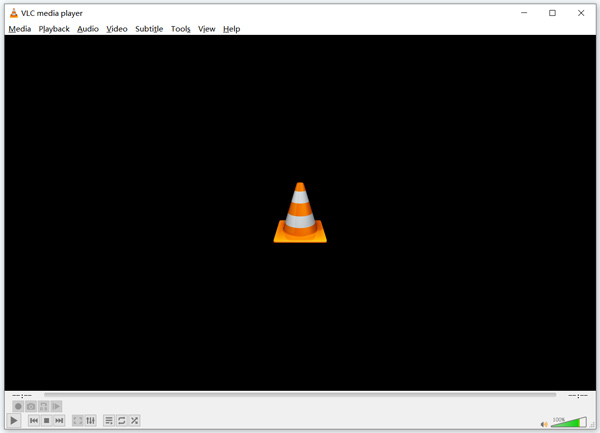
VLC Media Player è un lettore gratuito e open source. Puoi installarlo facilmente dal suo sito ufficiale. Per gli utenti Android e iOS, puoi andare su Google Play Store o App Store per installarlo. Oltre alla funzione di riproduzione di base, VLC offre anche la conversione video, schermata di registrazione e funzioni di streaming online.
PotPlayer
PotPlayer è un'altra alternativa gratuita a Windows Media Player. Funziona bene su PC Windows 10, Windows 8 e Windows 7. Relativamente parlando, PotPlayer è uno dei più potenti programmi di riproduzione di file multimediali. Raccoglie una vasta gamma di codec integrati e riproduce quasi tutti i file video e audio, inclusi film 8K/4K e video 3D.
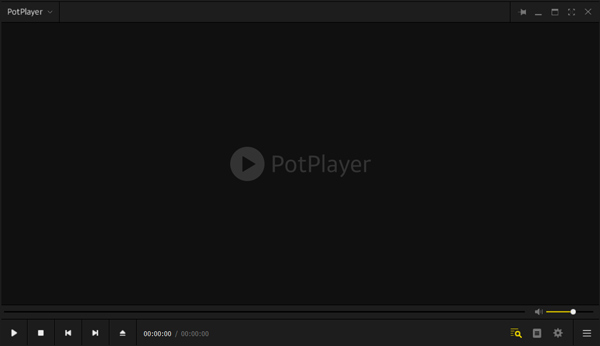
Una caratteristica interessante di questa alternativa a Windows Media Player è che può scaricare automaticamente i codec necessari quando si desidera riprodurre un formato di file non supportato. Porta molte funzioni utili. Puoi riprodurre qualsiasi file multimediale e personalizzare gli effetti di riproduzione.
Parte 3. Domande frequenti su Windows Media Player
Domanda 1. Come controllare la versione di Windows Media Player?
Per verificare la versione di Windows Media Player che stai utilizzando, puoi aprire WMP, fare clic sul menu Guida e quindi selezionare l'opzione Informazioni su Windows Media Player per verificarla.
Domanda 2. Windows 10 ha Windows Media Player?
Sì, Windows Media Player è disponibile per tutti i computer basati su Windows. In generale, tutto il sistema Windows 10 è preinstallato con Windows Media Player 12.
Domanda 3. Perché Windows Media Player non può riprodurre MP4?
Quando il tuo Windows Media Player non ha i codec video necessari per la riproduzione di MP4, non riuscirà ad aprire il video MP4. Dovresti sapere che non tutti i file MP4 possono essere supportati nativamente da WMP.
Conclusione
Questo post ti offre una recensione completa di Windows Media Player. Puoi conoscere maggiori informazioni sulla versione WMP, sul download e sull'aggiornamento di Windows Media Player. Inoltre, ti vengono presentati 3 fantastici lettori multimediali. Quando affronti il problema di Windows Media Player che non funziona, puoi fare affidamento su di loro per riprodurre i tuoi file multimediali.